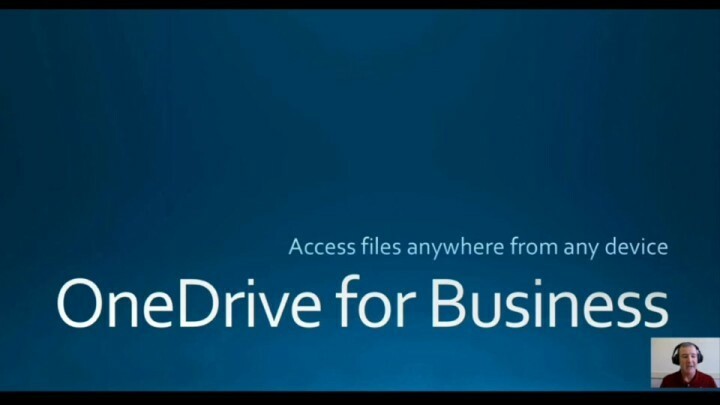
Perangkat lunak ini akan menjaga driver Anda tetap aktif dan berjalan, sehingga menjaga Anda tetap aman dari kesalahan umum komputer dan kegagalan perangkat keras. Periksa semua driver Anda sekarang dalam 3 langkah mudah:
- Unduh DriverFix (file unduhan terverifikasi).
- Klik Mulai Pindai untuk menemukan semua driver yang bermasalah.
- Klik Perbarui Driver untuk mendapatkan versi baru dan menghindari kegagalan fungsi sistem.
- DriverFix telah diunduh oleh 0 pembaca bulan ini.
OneDrive adalah solusi penyimpanan online Microsoft untuk pengguna Windows. Klien ini menawarkan fitur sinkronisasi hebat yang dapat digunakan untuk membuat perbedaan operasi cadangan karena Anda dapat menggunakan sejumlah besar ruang penyimpanan online.
Namun, Anda mungkin menemukan masalah tertentu saat menggunakan layanan Microsoft ini, termasuk masalah ruang disk yang rendah. Pada artikel ini, kami akan mencantumkan solusi terbaik yang dapat Anda gunakan untuk memperbaiki masalah ini.
Perbaiki masalah ruang disk rendah Windows 10 OneDrive for Business
Salah satu masalah utama adalah bahwa OneDrive untuk Bisnis menghabiskan ruang hard disk saat menyinkronkan file dengan folder online. Jadi, jika ruang hard disk Anda terbatas, Anda mungkin mengalami masalah ruang disk yang rendah saat mencoba menyinkronkan file Anda. Tentu saja, Anda dapat menggunakan berbagai metode untuk mengosongkan ruang disk.
Berikut adalah bagaimana kita dapat memilih untuk menyimpan file secara online saja.
Gunakan Klien Sinkronisasi OneDrive for Business Generasi Berikutnya
- Pertama, unduh OneDrive for Business Next Generation Sync Client di perangkat Windows 10 Anda. Petunjuk: ini adalah rilis terbaru OneDrive for Business (OneDrive.exe) – jadi, Anda mungkin harus melakukan transisi dari Groove.exe ke onedrive.exe. Tentu saja, jika Anda sudah menggunakan onedrive.exe Anda sudah dapat melanjutkan langkah-langkah berikut.
- Instal perangkat lunak dengan mengikuti petunjuk di layar.
- Buka klien OneDrive dan buat folder baru.
- Di sana, letakkan semua file yang harus disinkronkan.
- Proses sinkronisasi akan dimulai; tunggu sampai selesai.
- Selanjutnya, temukan ikon OneDrive Next Gen Sync Client di bilah tugas (cukup klik panah yang terletak di dekat jam Anda).
- Klik kanan pada ikon itu dan buka Pengaturan -> Akun -> Pilih folder.
- Pastikan Anda menghapus centang pada folder yang telah dibuat sebelumnya.
- Klik OK untuk menyimpan pengaturan Anda.
- Folder ini sekarang akan dihapus dari perangkat Windows 10 Anda.
- Namun, data Anda akan tetap disimpan di ruang online OneDrive.
Proses yang sama dapat diselesaikan dengan mengklik kanan ikon OneDrive dari Task Bar dan memilih 'batalkan tautan'. Begitulah cara Anda 'memberi tahu' OneDrive untuk tidak menyinkronkan folder di hard drive Anda.
Sekarang, Anda akan dapat mengakses file yang disinkronkan atau mengunggah data lebih lanjut ke folder tertentu hanya dengan masuk ke onedrive.live.com. Tujuannya adalah untuk menghapus centang pada folder yang Anda sinkronkan. Dengan cara ini, konten akan tetap disimpan hanya secara online dan tidak di hard drive Anda.
Kami khawatir Anda harus mengulangi proses ini setiap kali Anda memutuskan untuk menyinkronkan sesuatu melalui OneDrive for Business.
Begitulah cara Anda dapat memperbaiki masalah ruang disk rendah OneDrive for Business. Jangan ragu untuk menggunakan kolom komentar dari bawah jika Anda memiliki masalah serupa lainnya saat menggunakan klien OneDrive Anda di Windows 10.
CERITA TERKAIT UNTUK DIPERHATIKAN:
- Cara menginstal ulang OneDrive di Windows 10 S
- Perbaiki "Folder OneDrive Anda tidak dapat dibuat di lokasi yang Anda pilih"
- File OneDrive Sesuai Permintaan sekarang menampilkan lebih banyak detail unduhan


![File OneDrive tidak disinkronkan di iPad atau iPhone? [Perbaikan Penuh]](/f/dc5c5874089985861f871e454473feb7.jpg?width=300&height=460)